Solucionar problemas del Bolígrafo Surface Hub
Si tienes problemas con el lápiz de Surface Hub, sigue los pasos de solución de problemas de esta página.
- En primer lugar, asegúrese de que el lápiz tenga una batería de trabajo. Si la luz indicadora del lápiz muestra un blanco sólido, el lápiz está listo para su uso. Si la luz indicadora muestra un rojo sólido o no hay luz, reemplace la batería en el lápiz. El lápiz Surface Hub 2S requiere una sola batería AAA.
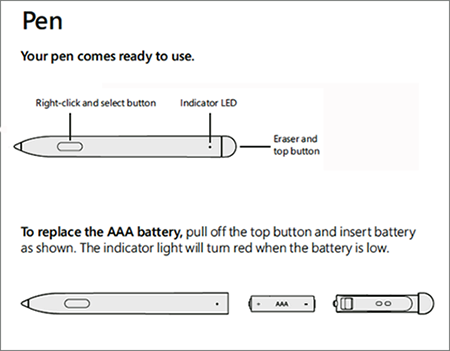
- Si el lápiz no funciona según lo esperado, empareje con Surface Hub 2S a través de Bluetooth para asegurarse de que ejecuta el firmware más reciente. Mantenga presionado el botón Borrador y superior hasta que la luz del indicador parpadee. Esto permite que el lápiz se pueda detectar a través de Bluetooth.
Sugerencia
Si la luz indicadora no comienza a parpadear (incluso con una batería nueva), intente volver a sesear el tapón del borrador.
Vaya a Configuración>inicie sesión como administrador y seleccione Dispositivos (Bluetooth, impresoras, mouse).
Asegúrese de que Bluetooth está activado.
Si el lápiz ya está conectado a Surface Hub, debería ver el Lápiz de Surface Hub en mouse, teclado & lápiz.
Si no ve el lápiz que aparece aquí, seleccione el + botón Agregar Bluetooth u otro dispositivo.
Una vez que veas el lápiz de Surface Hub en la lista de resultados, puedes agregar el lápiz desde aquí.

Para ver el nivel de batería del lápiz, ve a Todas las aplicaciones>Surface> selecciona el lápiz Surface Hub 2S.
Asegúrate de que el firmware del lápiz de Surface Hub 2S esté actualizado, como se describe aquí: Actualización del firmware del lápiz en Surface Hub 2S
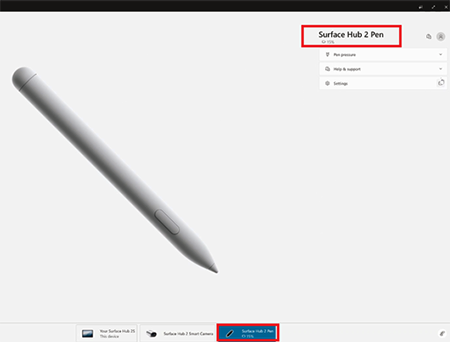
También puedes ajustar la configuración de presión del lápiz en la aplicación Surface en la lista desplegable Presión del lápiz :

Solicitudes de soporte técnico
Si sigues sin poder usar el lápiz con surface hub 2S, tendrás que adquirir un lápiz de reemplazo. El primer paso es identificar el estado de la garantía del dispositivo mediante el número de serie de tu Surface Hub 2S.
Sugerencia
Puedes encontrar el número de serie en el exterior del embalaje, en la pantalla por el cable de alimentación o mediante la aplicación Surface.
Si la garantía de tu Surface Hub 2S ha expirado, puedes pedir un lápiz de reemplazo directamente a través de Microsoft Store.
Si el dispositivo sigue estando cubierto por la garantía, cree una solicitud de soporte técnico e incluya los siguientes elementos, ya que le ayudará a acelerar el proceso:
- Resultados de los pasos de solución de problemas de esta página.
- Dirección de envío e información de contacto del destinatario.
- Número de serie de Surface Hub 2S (no el lápiz en sí).
Comentarios
Próximamente: A lo largo de 2024 iremos eliminando gradualmente GitHub Issues como mecanismo de comentarios sobre el contenido y lo sustituiremos por un nuevo sistema de comentarios. Para más información, vea: https://aka.ms/ContentUserFeedback.
Enviar y ver comentarios de